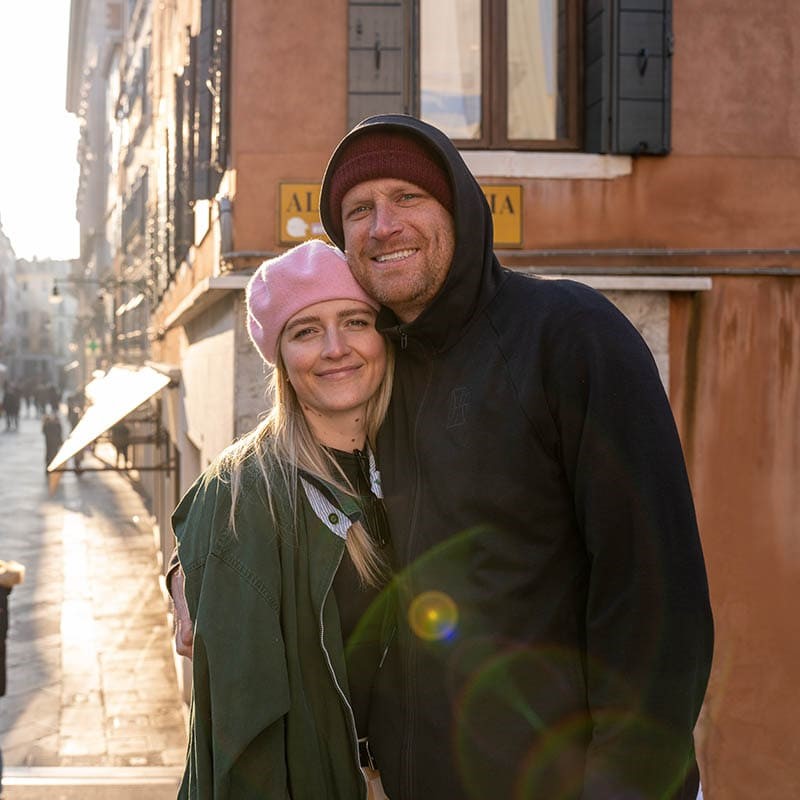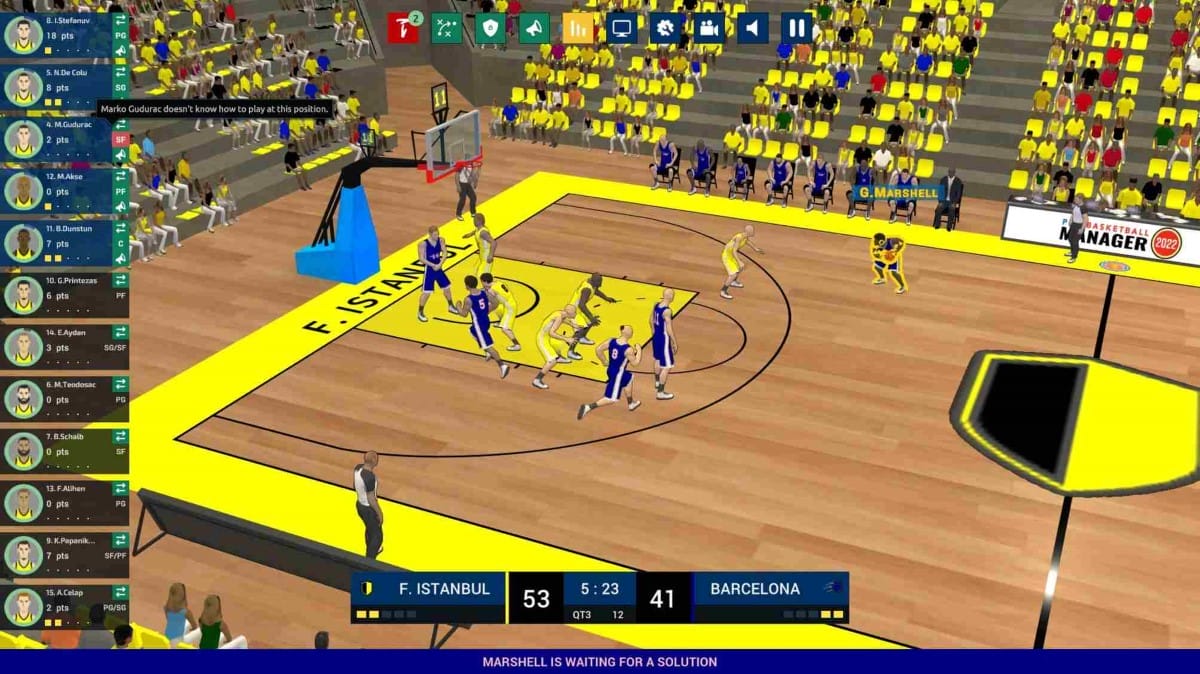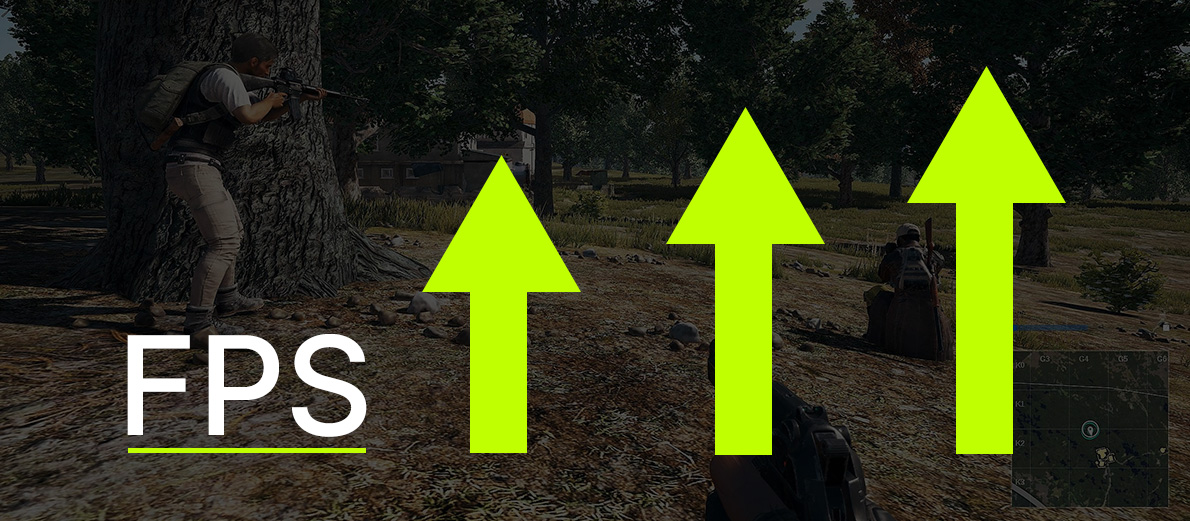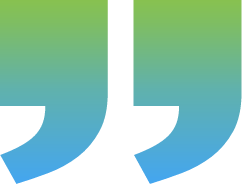A PC-n való játék izgalmas élmény lehet, de késés, akadozás és egyéb teljesítményproblémák is ronthatják. Akár alkalmi játékos, akár elkötelezett esport versenytárs vagy, a számítógép teljesítményének optimalizálása jelentős különbséget jelenthet. Íme néhány egyszerű és hatékony módszer a játékélmény fokozására anélkül, hogy teljes hardverfelújításra lenne szükség.
1. Frissítse a grafikus illesztőprogramokat
A grafikus illesztőprogramok döntő szerepet játszanak abban, hogy a számítógép milyen jól kezeli a játékokat. Naprakészen tartása biztosítja, hogy a legújabb teljesítménybeli fejlesztésekkel és hibajavításokkal rendelkezzen.
2. Optimalizálja a játékon belüli beállításokat
A legtöbb modern játék számos grafikus beállítást kínál, amelyek a teljesítmény javítása érdekében módosíthatók. Az olyan beállítások csökkentése, mint az árnyékok, textúrák és élsimítás, segíthet a képkockasebesség növelésében. Keresse meg az olyan előre beállított beállításokat, mint a "High Performance" vagy a "Low" a játék beállítási menüjében a látvány és a teljesítmény egyensúlyának megteremtéséhez.
3. Zárja be a háttéralkalmazásokat
A háttérben futó alkalmazások értékes erőforrásokat fogyaszthatnak játék közben. Annak érdekében, hogy a játék a legtöbbet hozza ki a rendszerből:
- Zárja be a felesleges programokat a tálcáról és a tálcáról.
- Használja a Feladatkezelőt (Ctrl + Shift + Esc) a CPU-t és memóriát használó feladatok befejezéséhez.
4. Állítsa be az energiagazdálkodási beállításokat
A Windows különböző energiasémákat kínál, amelyek befolyásolhatják a teljesítményt:
- Lépjen a Vezérlőpult > Hardver és hang > Energiagazdálkodási lehetőségek elemre.
- Válassza a Nagy teljesítmény lehetőséget annak biztosításához, hogy a számítógép minden képességét kihasználja.
5. Kezelje az indítási programokat
Egyes programok automatikusan elindulnak a számítógép indításakor, és erőforrásokat fogyasztanak. Ezek kezelése:
- Nyissa meg a Feladatkezelőt (Ctrl + Shift + Esc).
- Lépjen az Indítás fülre, és tiltsa le a felesleges programokat.
6. Frissítse hardverét
Ha jelentősebb fejlesztéseket keres, hardverfrissítésekre lehet szükség:

- További RAM hozzáadása: A RAM növelése segíthet a többfeladatos munkavégzésben és a nagyobb játékfájlok kezelésében.
- GPU frissítése: Egy erősebb grafikus kártya jelentősen növelheti a játék teljesítményét.
- Váltás SSD-re: Az SSD csökkentheti a betöltési időket és javíthatja a rendszer általános válaszkészségét a hagyományos merevlemezekhez képest.
7. Tisztítsa meg a számítógépet
A por és a törmelék túlmelegedést okozhat, ami a teljesítmény csökkenéséhez vezethet. Rendszeresen tisztítsa meg a számítógép belsejét:
- Használjon sűrített levegőt a por eltávolításához a ventilátorokról és az alkatrészekről.
- Győződjön meg arról, hogy a számítógép megfelelő szellőzéssel és hűtéssel rendelkezik.
8. Töredezettségmentesítse a merevlemezt
Ha HDD-t használ, a töredezettségmentesítés segíthet a teljesítmény javításában:
- Nyissa meg a Fájlkezelőt.
- Kattintson a jobb gombbal a HDD-meghajtóra, és válassza a Tulajdonságok lehetőséget.
- Lépjen az Eszközök fülre, és kattintson az Optimalizálás gombra.
9. Állítsa be a vizuális effektusokat a Windows rendszerben
A Windows vizuális effektusai befolyásolhatják a teljesítményt. Ezek módosítása:
- Kattintson a jobb gombbal az Ez a gép elemre, és válassza a Tulajdonságok lehetőséget.
- Kattintson a Speciális rendszerbeállítások, majd a Beállítások elemre a Teljesítmény alatt.
- Válassza a Beállítás a legjobb teljesítmény érdekében lehetőséget, vagy szabja testre a beállításokat bizonyos effektusok letiltásához.
10. Húzza túl a hardvert
A haladóbb felhasználók számára a CPU vagy GPU túlhajtása teljesítménynövekedést kínálhat. Ez magában foglalja az órajelek növelését a gyári beállításokon túl:
- Használjon olyan eszközöket, mint az MSI Afterburner a GPU túlhajtásához vagy a BIOS-beállítások a CPU túlhajtásához.
- Legyen óvatos, mivel a túlhajtás magasabb hőmérséklethez és stabilitási problémákhoz vezethet.
Következtetés
A számítógép játékteljesítményének javítása nem mindig igényel költséges frissítést. Az illesztőprogramok frissítésével, a játékon belüli beállítások optimalizálásával, a háttéralkalmazások kezelésével és a rendszeres karbantartással jelentősen javíthatja a játékélményt. Ha továbbra is problémákat tapasztal, fontolja meg a hardverfrissítéseket vagy a fejlettebb módosításokat, hogy a legtöbbet hozza ki a rendszerből. Boldog játékot!